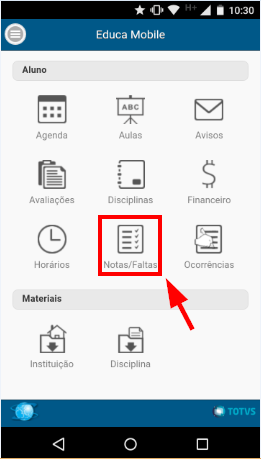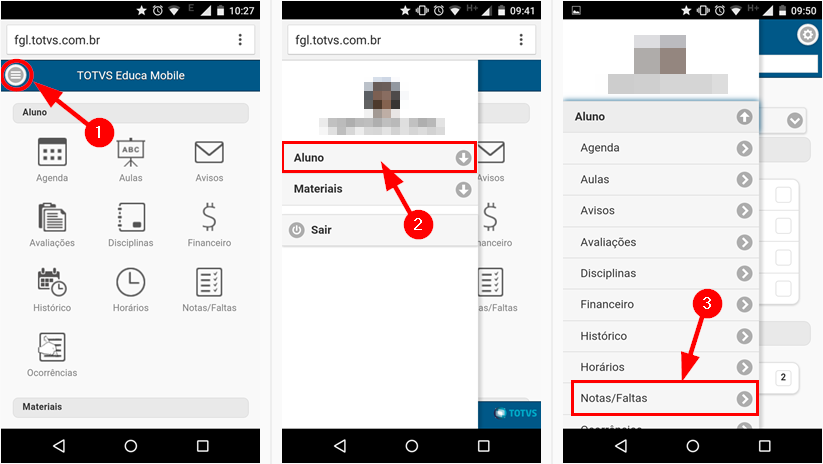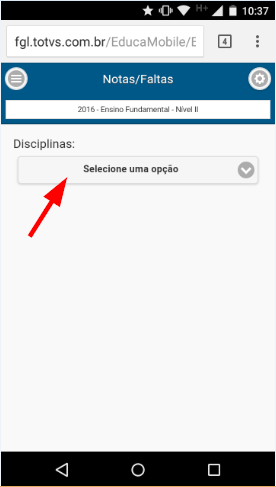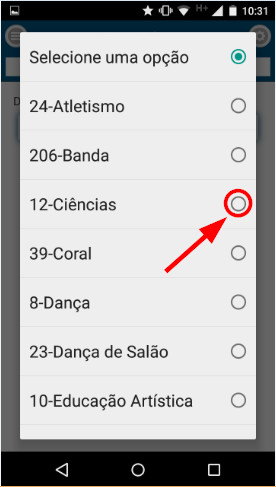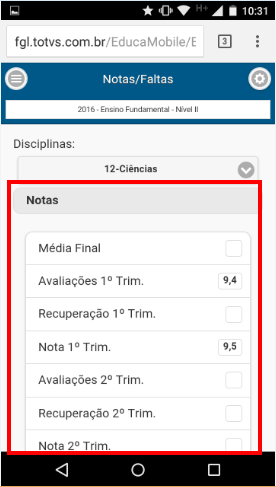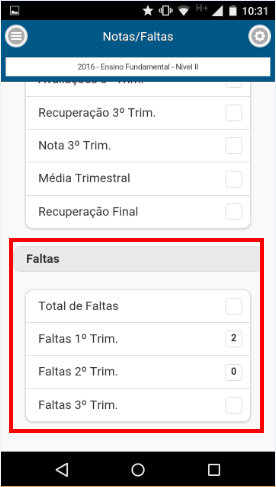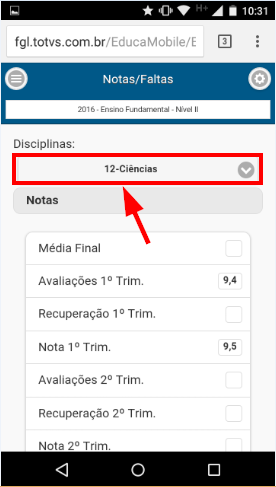Mudanças entre as edições de "Educa Mobile Aluno - Notas/Faltas"
Ir para navegação
Ir para pesquisar
(Criou página com '* Esta página tem como objetivo ensinar a utilizar o menu '''Notas/Faltas''' do Educa Mobile, o qual disponibiliza o total de notas e faltas. Essas informações gerais são ...') |
|||
| Linha 1: | Linha 1: | ||
| − | * Esta | + | *'''ITAA052''' - Esta instrução tem como objetivo ensinar a utilizar o menu '''Notas/Faltas''' do Educa Mobile, o qual disponibiliza o total de notas e faltas. Essas informações gerais são disponibilizadas ao final do semestre ou quando o professor gera o relatório final. |
| − | == ''' | + | == '''Instruções'''== |
# Acesse o Educa Mobile | # Acesse o Educa Mobile | ||
# Se estiver na tela inicial, clique no ícone '''[Notas/Faltas]''': | # Se estiver na tela inicial, clique no ícone '''[Notas/Faltas]''': | ||
Edição atual tal como às 13h00min de 24 de janeiro de 2018
- ITAA052 - Esta instrução tem como objetivo ensinar a utilizar o menu Notas/Faltas do Educa Mobile, o qual disponibiliza o total de notas e faltas. Essas informações gerais são disponibilizadas ao final do semestre ou quando o professor gera o relatório final.
Instruções
- Acesse o Educa Mobile
- Se estiver na tela inicial, clique no ícone [Notas/Faltas]:
- Se não estiver na tela inicial, clique no botão de [lista]. Na lista do menu que abrir, clique em [Aluno] e em [Notas/Faltas]:
- Em seguida, clique no botão [Selecione uma opção] para definir a Disciplina:
- Na tela que abrir, clique sobre a disciplina que deseja visualizar as notas e faltas:
- Então, serão listadas as notas (finais) e faltas da disciplina:
- Notas:
- Faltas:
- Para trocar de disciplina, basta clicar no botão da disciplina novamente: